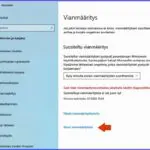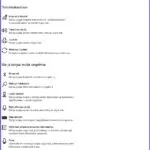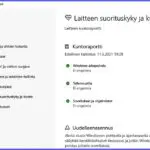Ohjelmat
Onko tässä jotakin vikaa – mitä pitäisi tehdä?
Tietokoneita on maailmassa paljon. Vastaavasti niissä riittää myös ongelmia ratkaistavaksi. Meistä tietokoneen käyttäjistä voi tuntua lisäksi, että vaikka monet virheet ovat tuttuja ja korjattavissa, niin omassa koneessa oleva häiriö on kuitenkin erilainen. Mikä siinä voisi olla vikana? Miten selvittää tietokoneen ongelma? Ei kai sitä jokaisen häiriön kohdalla tarvitse korjaamoonkaan viedä? Onkin tarkoitettu, että suurimman osan virhetoiminnoista voikin käyttäjä itse korjata. Miten?
Tietokoneen ongelmiin kannattaa heti puuttua jos niitä havaitsee. Ne eivät yleensä korjaannu itsestään vaan pahenevat. Korjaa ennen kuin tilanne on kriittinen tai sinulla on kiire. Häiriöt voivat vaikuttaa laajalti koneen käyttämiseen ja vaarantaa esim. Windowsin päivittymisen.
Viat ja häiriöt voidaan jakaa kahteen erilaiseen ryhmään: 1.Ongelmat, joiden syytä ei tiedä tai ei ole varma ja 2. Ongelmat, joiden syy on suunnilleen selvillä. Suuri osa Neptunetissä olevista ohjeista ja oppaista kertookin juuri ratkaisuja johonkin tiettyyn ongelmaan eli ollaan jo vian/häiriön syyn jäljillä. Kooste tällaisista ongelman selvittelyistä on täällä -> Tietokone ei toimi – voiko tämän korjata.
Jos ei tiedä syytä ongelmaan
Ongelmien ratkaisemisen ensimmäinen vaihe on tietää mistä on kysymys, edes suunnilleen. Tämän perustan varaan voi sitten löytyä toimiva ratkaisu. Usein käyttäjillä voi olla myös virheellinen arvelu ongelman syystä. Siitä on hyvä esimerkki, josta kertoo Microsoft. Heitä harmittaa kun – havaintojensa mukaan – käyttäjät moittivat Windowsia, että se ei toimi kunnolla tai on hidas. Ja todellinen ja yleinen syy on ihan muulla: koneen muisteissa ja niiden käytössä.
Toinen esimerkki tulee esille tilastoista, joita pitävät suomalaiset tietokonehuollot. Niiden mukaan yksi yleisimpiä korjattavaksi tuotujen koneiden vikoja ovat kiintolevyviat. On selvää, että tämä rautapuolen ongelma voi vaatia juuri huollon apua. Mutta miten on käynyt esim. niiden tietojen, joita kiintolevyillä on ollut. Tuhoutuneet, palautettava? Yleisiin ongelmiin tämä liittyy sinä, että niitä voidaan torjua ennakolta eli estää. Ja kiintolevyn kodalla tämä merkitsee, että tietoja ei katoa. Ongelmien ennalta estämisestä tarkemmin jäljempänä.
Tässä artikkelissa käsitellään keinoja, miten saada apua sellaisiin ongelmiin, joiden syytä ei tiedä tai ei ole varma. Eli miten päästä selvittelyn ensimmäiseen vaiheeseen; korjaamaan todellista ja olemassa olevaa häiriötä.
Tarkennetaan ongelma
Ensimmäinen tehtävä on siis haarukoida tarkemmin, mistä oikein on kysymys. Aloitetaan siitä, missä yleisesti arvellaan ongelman olevan. Eli
Windows
Nyt on kuitenkin niin, että tuo lähtökohta ei vielä riitä oikein minkäänlaisiin parannuksiin. Kuten Microsoft harmittelee, kaikenlaisten vikojen arvellaan johtuvan siitä. Windows on laaja kokonaisuus, joka käyttää konetta monipuolisesti, myös sen rautaa eli laitteita. Häiriö Windowsissa voi johtua jostain muusta, se vain ilmenee sitä käytettäessä.
Windowsissa voi olla tällaisia häiriöitä: Se ei käynnisty, sininen ruutu, päivitys ei toimi, kone on hidas jne. Nämä kaikki ovat jo tarkennuksia siihen, että Windows ei toimi kunnolla. Windowsin sekä siihen liittyvien muiden osien vioista on onneksi saatavissa tarkennuksia useista lähteistä.
Windowsin omat diagnoosikeinot
Valvonta ja Windows työkalut
Näihin sisältyy useita erittäin hyödyllisiä Windowsin kunnon ja häiriöiden selvitysvälineitä. Työkalujen käyttö on selostettu täällä -> Mitä ovat Valvonta- ja Windows työkalut.
Windowsin vianmääritys
Niitä on muutama. Otetaan ensimmäiseksi näyttö, joka ei vaadi erityisiä toimenpiteitä. Katsotaan, onko Windows itse huomannut jotakin: Asetukset – Päivittäminen ja suojaus – Vianmääritys. Tästä kuva 1 kuvaryhmässä, klikkaa kuvat näkymään. Jos siellä ei ole mitään havaintoja, jatketaan eteenpäin: Klikataan sinistä linkkiä Muut vianmääritykset. Siellä on erilaisia testiapuja valittavissa. Kuvaryhmässä kuva 2.
Laitteen suorituskyky ja kunto
Windows pitää kirjaa tapahtumistaan ja kunnostaan useissa eri paikoissa. Tässä niistä yksi. Tähän analyysikohtaan pääsee kirjoittamalla Hae ruutuun Laitteen suorituskyky ja kunto. Kuvaryhmässä kuva 3.
Windowsin muistin diagnostiikka
Muistiongelmat ovat yleisiä, ja ne voivat oireilla eri tavoin. Tästä pääsee selville käyttämällä Windowsin omaa diagnostiikka työkalua. Windows näppäin + R, kirjoita Suorita ruutuun mdsched.exe Tästä aukenee kuvaryhmän kuvan 4 mukainen apuruutu. Toimi ohjeiden mukaan.
Suorittimen, kiintolevyn, verkon tai muistin kuormitus
Näitä seuraa Windowsissa sen Resurssienvalvonta. Sinne pääsee Ohjauspaneeli – Valvontatyökalut – Resurssienvalvonta tai etsimällä Hae ruudussa. Kuvaryhmässä kuva 5.
Windowsin omat tiedostot diagnoosi sfc /scannow
Windowsin häiriöt voivat johtua sen tiedostojen vaurioitumisesta.Tämä testi järjestelmätiedostojen tarkistustyökalulla on selostettu tarkemmin täällä -> Miten Windows tarkistetaan ja korjataan. Kuvaryhmässä kuva 6.
Virhesanomat ja -koodit
Joskus tietokoneen ongelmat aiheuttavat yhden tai useampia virhesanomia. Niitä voi ilmestyä ruudulle konetta käytettäessä automaattisesti. Myös Windows seuraa virheitä ja häiriöitä. Ne kirjataan Tapahtumienvalvontaan. Sen käyttöä on selostettu tarkemmin täällä -> Mitä tietoja saa Tapahtumienvalvonnasta.
Entä sitten jos ei tarkalleen tiedä, mitä virhemerkinnät ja koodit tarkoittavat? Silloin tarvitaan näitä tietolähteitä:
Etsimällä hakukoneella selostus virekoodille tai -sanomalle, googlaamalla.
Diagnoosiohjelmat
Osa Windowsin omista ongelmia selvittävistä työkaluista on diagnoosiohjelmia. Lisäksi on käytettävissä muiden osapuolien kehittämiä ehkä vielä perusteellisempia softia. Niistä on todettava sama kuin softista yleensäkin; mitä monipuolisempi diagnoosiohjelma sitä enemmän se vaatii asiantuntemusta ja sitä hitaampia ne ovat myös käyttää. Jos kone oireilee pahasti voi olla myös vaikeata ajaa sitä.
Tunnettu, suosittu ja monipuolinen diagnoosiohjeloma on SiSoftware Sandra Lite. Se käyttöä on esitelty täällä -> Monipuolinen testityökalu ja tietokoneen analysoija.
Tässä toinen testiohjelma, maksullinen, mutta ei kallis sekä käytettävissä myös kokeiluversiona: PCMark 10.
Häiriön syy saattaa olla tiedossa – miten eteenpäin
Siirrytään niiden artikkelien ja oppaiden piiriin, joissa näitä ongelmia ja niiden ratkaisuja on käsitelty tarkemmin. Tässä muutamia tärkeimpiä. Muita voi löytää Neptunetin sisältölaatikosta tai hakea sivuston omalla haulla.
Toimivatko laitteet: Tietokoneen osien testaus
Toimivatko kiintolevyt: Kiintolevyt – ylläpito ja vikojen testaus
Toimiiko suoritin: Prosessori ja sen nopeus
Vikasietotila SafeMode: Mihin ja miten käytetään Vikasietotilaa
Onko viruksia, haittaohjelmia: Tietoturvaohjelmat 2024
Miten estää häiriöitä ennakolta
Aina kannattaa estää häiriöt ennakolta jos se on mahdollista. Tässä linkit tarkempiin tietoihin 1. Kiintolevyjen 2. Ohjelmien ja osien 3. Järjestelmän ja 4. Turvallisuuden osalta.
1 Kiintolevyjen
yllättävästä vikojen yleisyydestä mainittiin jo aikaisemmin. Kiintolevyjä ja niiden kuntoa on varsin helppo seura. Ei tarvita kuin yksi työkalu vaikka muistituikulle Portable Diskinfo. Kiintolevyjen ylläpidosta tarkemmin -> täällä sekä Kiintolevyopas –> täällä.
2 Ohjelmien ja tietokoneen osien päivitys
pitää ne ja koko tietokoneen täydessä iskussa. Asiasta on laadittu Neptunettiin selkeä opas -> Tietokoneen päivittäjän opas.
3 Järjestelmän ylläpito
sisältää sen häiriöiden seurannan – joista aikaisemmin laajasti – sekä erilaiset palautukset ja varmuuskopioinnit. Kun teet asennuksia tai muutoksia tietokoneeseesi, niin muista tehdä sitä ennen Palautuspiste. Se on helpoin ja nopein korjaustapa, jos kaikki ei mene kuten pitäisi.
Varmuuskopiointia on käsitelty täällä useammassakin artikkelissa. Tässä -> Varmuuskopioinnin opas – miten kopioin ja minne.
4 Turvallisuus
Tietoturvaohjelmat 2024
Hankala ongelma?
Yksilöllinen tietokoneongelma? Tai ohjeita on vaikea noudattaa? Kysy milloin tahansa täysin maksuttomassa sähköpostipalvelussamme. Jos tarpeen, niin sähköpostilla voi helposti lähettää kuvan/kuvia ongelmasta. Kysy: ->
Päivitetty 4.7.2024
Linkit sisältyvät artikkeliin
Tagit: Nettitietoa, Ohjelmat, Tietokone, Tietokoneen ongelmat, Tietokoneviat, Windows, Windows 10
Äänien käsittely ja muokkaus Ääniä – kuten musiikkia – voidaan tietokoneella editoida samoin kuin kuviakin. Suosituin ja monipuolisin äänitiedostojen käsittelijä on vapaan koodin Audacity. Siitä on esittely ja käytön opastus Neptunetissäkin -> täällä. Kuten tuossa esittelyssä ohjelma on korvaamaton nimenomaan vanhojen nauhoitusten digitoinnissa. Eli analogisen äänen muuttamisessa digitaaliseksi. Monipuoliset softat ovat […]
Millainen säilytyspaikka on Ladatut tiedostot Ladatut tiedostot (Downloas folder) ovat koneissamme paikka, johon netistä lataamamme ohjelmat tai paremminkin niiden asennuspaketit tulevat. Se on Windowsissa, mutta myös muissakin graafisissa käyttöjärjestelmissä kuten Androidissa, Macissa ja iOSissa. Jos siitä ei huolehdita niin siihen kertyy ajan mittaan sisältöä vaikka kuinka paljon. Pitäisikö siitä huolehtia vai pitää […]
Lue lisää aiheesta Mikä on Ladatut tiedostot ja miten se toimii